Como compartilhar o Wi-Fi do iPhone
Por Thiago Furquim | Editado por Douglas Ciriaco | 03 de Maio de 2023 às 11h25
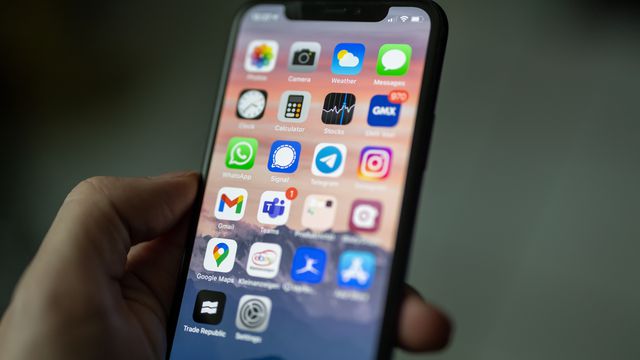
Compartilhar o Wi-Fi do seu iPhone é uma forma prática de possibilitar o acesso à internet de outros dispositivos quando não há outra rede disponível.
- 3 coisas que você pode fazer com o flash da câmera do celular
- iPhone sem som? Saiba o que fazer para resolver o problema
Como compartilhar o Wi-Fi pelo Acesso Pessoal
O Acesso Pessoal é um recurso da Apple que permite ao iPhone compartilhar a rede de dados móveis com outros dispositivos, seja um celular, tablet ou computador. Nesse caso, o telefone serve de roteador para outras pessoas se conectarem à internet.
Para compartilhar a conexão com outros dispositivos, é necessário ativar o plano de dados e garantir que haja franquia suficiente para compartilhar sua internet.
Veja como ativar o recurso:
- Abra o app Ajustes;
- Toque em "Acesso Pessoal";
- É possível conectar o recurso de três formas:
- Via Wi-FI;
- Emparelhado a outro dispositivo via Bluetooth;
- Conectado via cabo USB.
- Selecione o campo "Senha Wi-Fi" e digite um código de acesso;
- Retorne à seção "Acesso Pessoal" e habilite a opção "Permitir acesso a Outros";
- Se o Wi-Fi ainda não estiver disponível, ative a opção "Maximizar Compatibilidade".
Após realizar a conexão via Acesso Pessoal, o iPhone exibirá um ícone verde próximo ao horário, no canto superior esquerdo da tela, ou na Dinamyc Island (iPhone 14 Pro, 14 Pro Max ou superior) indicando que o recurso está ativo e conectado a outro dispositivo.
Como compartilhar a senha do Wi-Fi no iPhone
O recurso de compartilhamento de senha do Wi-Fi serve para habilitar que outro dispositivo Apple — iOS, iPadOS e macOS — tenha acesso à internet sem você precisar revelar o código da rede. Ou seja, mesmo que você tenha esquecido a senha, ainda é possível compartilhar com outras pessoas apenas aproximando um aparelho do outro.
Antes de realizar a tarefa, lembre-se de seguir as seguintes recomendações:
- Os dispositivos devem ter a mesma versão mais recente de iOS, iPadOS e macOS (High Sierra ou posterior);
- Ative o Wi-Fi e o Bluetooth nos dois dispositivos. Verifique se o Acesso Pessoal está desativado;
- Salve o e-mail do seu ID Apple no app Contatos do dispositivo de outra pessoa;
- Salve o ID Apple da outra pessoa no seu dispositivo.
Tendo isso em mente, faça o seguinte:
- Aproxime os dispositivos Apple no mesmo alcance de Wi-Fi e Bluetooth;
- Aguarde surgir a tela do recurso;
- Toque em "Compartilhar Senha".
Então, aproxime os dispositivos Apple no mesmo alcance do Wi-Fi e Bluetooth, aguarde surgir a tela do recurso e toque em "Compartilhar Senha". Após essa tarefa, outro iPhone estará conectado à mesma rede Wi-Fi que você.
Agora, se você estiver enfrentando problemas para se conectar ou compartilhar a internet, veja como resolver problemas de conexão Wi-Fi no iPhone.